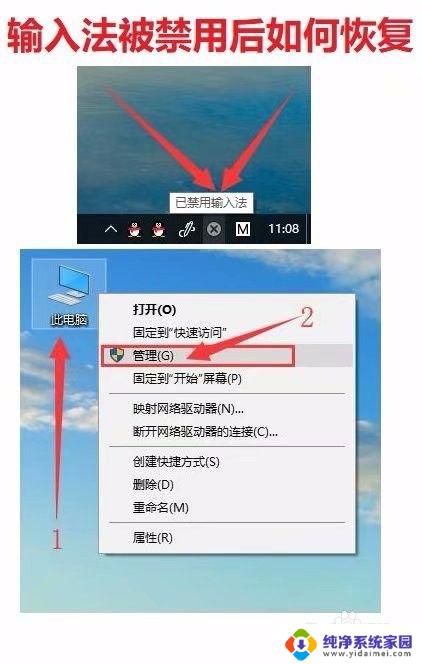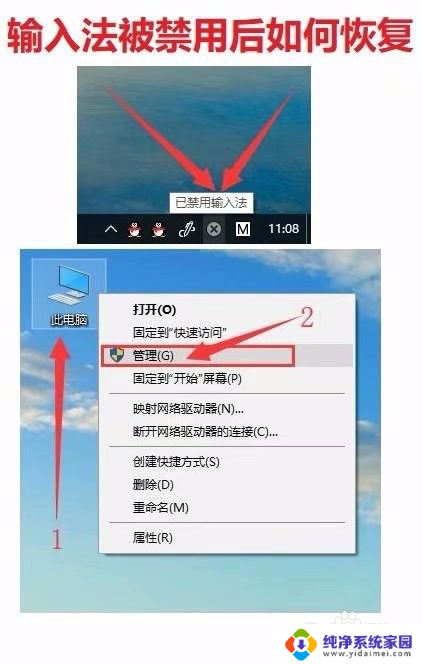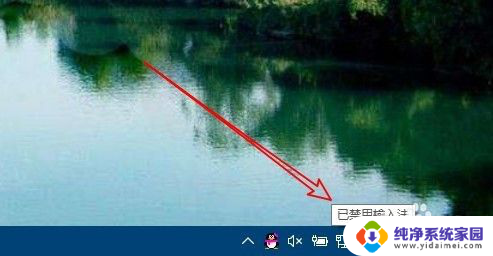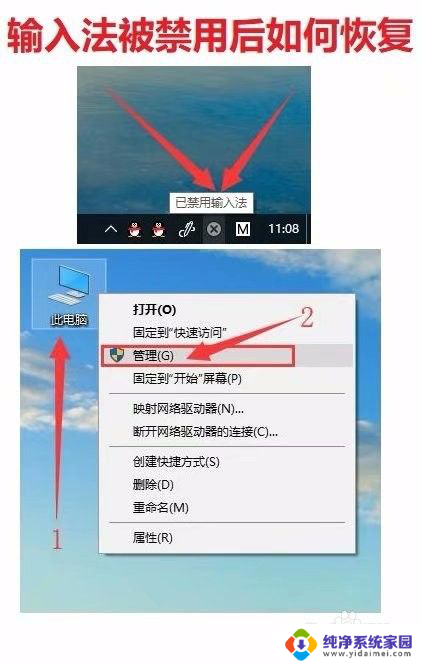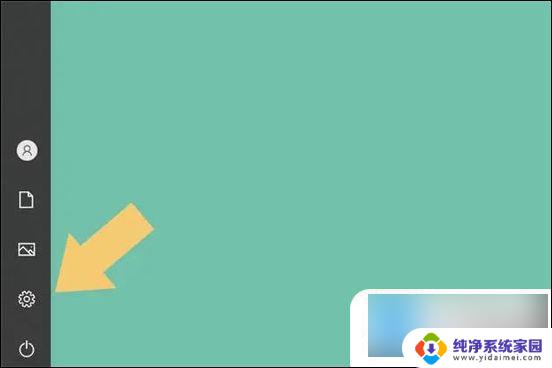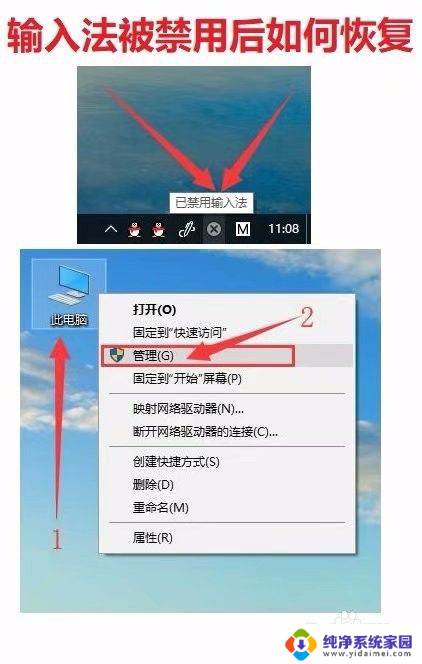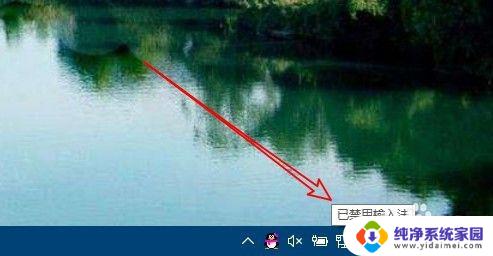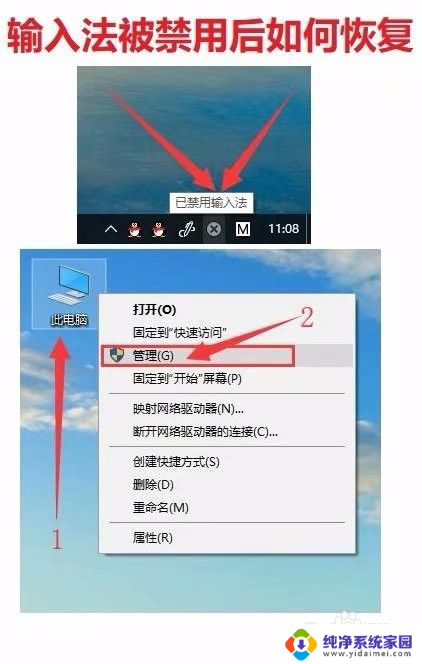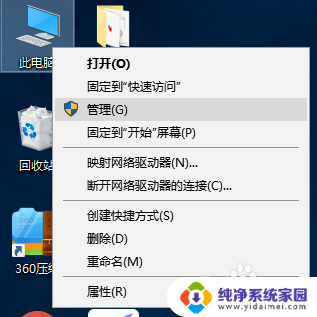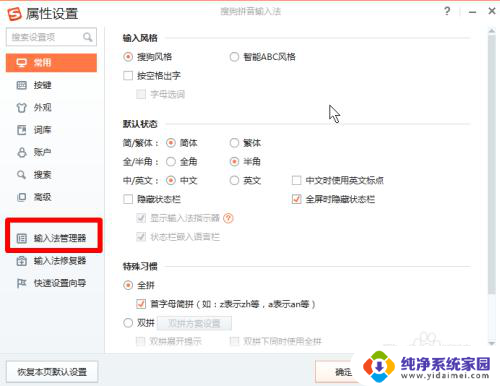电脑解除禁用输入法 Win10输入法禁用后如何恢复
在使用Windows 10操作系统时,有时我们可能会遇到电脑禁用输入法的情况,这会给我们的日常使用带来一定的困扰,幸运的是我们可以通过一些简单的操作来解除禁用输入法并恢复正常使用。接下来我们将会介绍一些方法来帮助大家解决这个问题,让我们的电脑输入法恢复正常,提高我们的工作效率。
操作方法:
1.在Windows10桌面右下角,可以看到输入法的图标显示【已禁用输入法】的提示。1右键点击桌面上的【此电脑】图标,2在弹出菜单中选择【管理】菜单项。
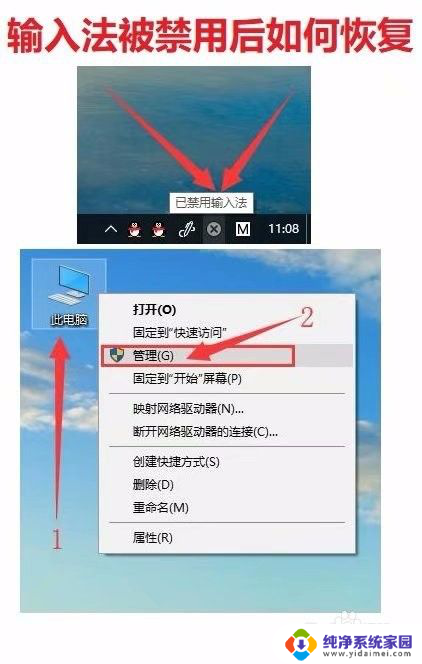
2.点击【任务计划程序】。
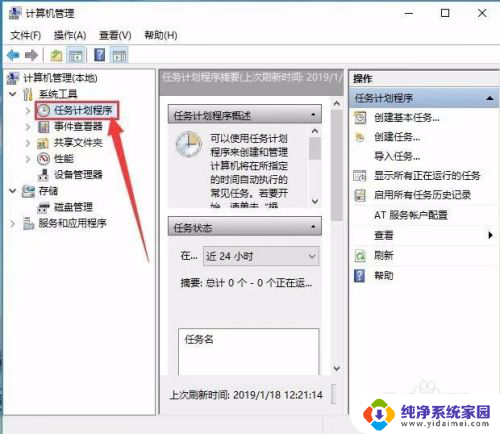
3.依次点击【任务计划程序库】前面的大于号,使这个向右的小箭头变成向下的小箭头。再点击【Microsoft/Windows】。
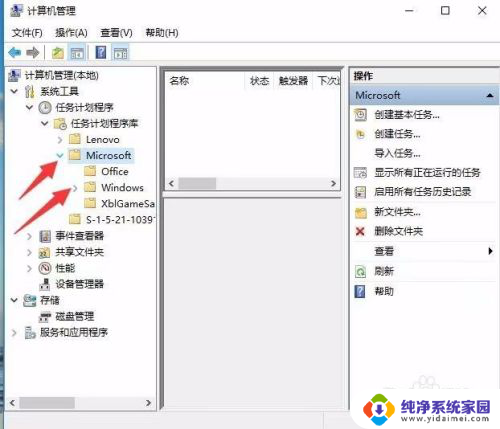
4.在展开的菜单中找到TextServicesFramework菜单项。
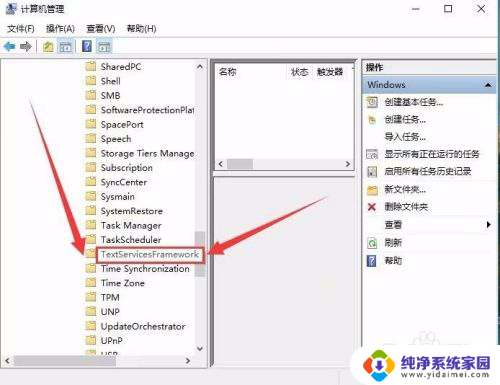
5.右侧的窗口中找到MsctfMonitor设置项,可以看到当前的状态为禁用。
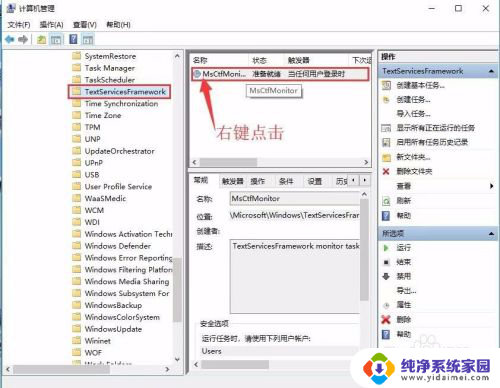
6.右键点击该设置项,然后在弹出菜单中选择【启用】菜单项即可。重新启动计算机后,就不会再出现输入法已禁用的提示了。
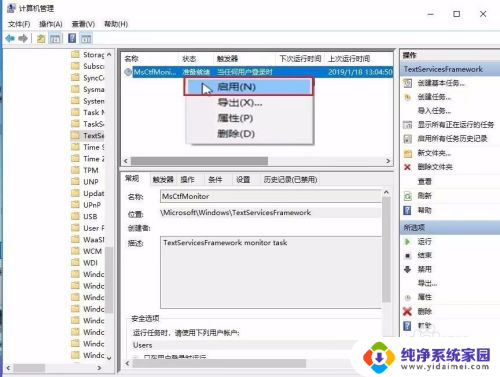
以上就是解除电脑禁用输入法的全部内容,如果有需要的用户,可以按照以上步骤进行操作,希望这对大家有所帮助。